Propaganda
Transferir dados entre o armazenamento interno de um PC e uma unidade externa é uma das tarefas mais comuns que um usuário executa. Fotos, vídeos, arquivos importantes, backups de dados; todos precisam ser transferidos para lá e para cá, às vezes várias vezes.
É por isso que velocidades baixas de transferência podem ser tão frustrantes. Ninguém deseja esperar dez minutos para transferir alguns gigabytes de dados, e isso pode ser particularmente problemático se você estiver atrasado para uma reunião ou compromisso e precisar dos dados agora. Felizmente, existem algumas maneiras fáceis de melhorar as velocidades de transferência.
Defina sua unidade USB para melhor desempenho
O Windows usa como padrão as unidades USB para usar uma política de transferência de dados "Remoção rápida". Isso desativa o cache de gravação, o que diminui a velocidade de transferência, mas permite desconectar um dispositivo com segurança sem usar o prompt “Remover hardware com segurança”.
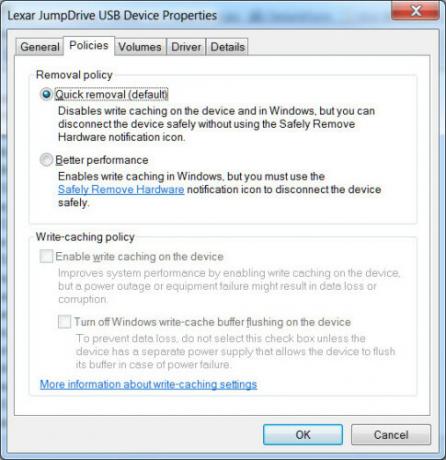
Para desativar esse recurso, faça uma pesquisa no Windows pelo Gerenciador de dispositivos e abra-o. Expanda a árvore de unidades de disco e localize a unidade USB que você deseja aprimorar (ela deve estar conectada ao PC). Clique duas vezes no ícone da unidade e, na janela exibida, localize a guia Políticas. Clique no botão de opção "Melhor desempenho" e, abaixo, marque a caixa de seleção "Ativar cache de gravação no dispositivo" (alguns dispositivos, no entanto, não oferecem suporte a isso). Depois clique em OK.
Lembre-se, se você habilitar esse recurso, será necessário remover o dispositivo do Windows antes de desconectá-lo. Não fazer isso pode resultar em perda de dados. Para facilitar isso, clique com o botão direito na área de trabalho e crie um novo atalho e digite o seguinte como caminho:
% windir% \ System32 \ control.exe hotplug.dll
Isso cria um atalho que leva você diretamente ao menu Remover o hardware com segurança.
Alterar o sistema de arquivos
o sistema de arquivo O que é um sistema de arquivos e como você pode descobrir o que é executado em suas unidadesO que é um sistema de arquivos e por que eles são importantes? Aprenda as diferenças entre FAT32, NTFS, HPS +, EXT e muito mais. consulte Mais informação você usa para formate sua unidade Como formatar uma unidade USB e por que você precisariaFormatar uma unidade USB é fácil. Nosso guia explica as maneiras mais fáceis e rápidas de formatar uma unidade USB em um computador Windows. consulte Mais informação pode ter um impacto no desempenho. Muitos vêm de fábrica com formatação conservadora que aloca dados em pequenos blocos, o que maximiza a capacidade de armazenamento da unidade. Aumentar o tamanho desses blocos, no entanto, pode melhorar o desempenho.
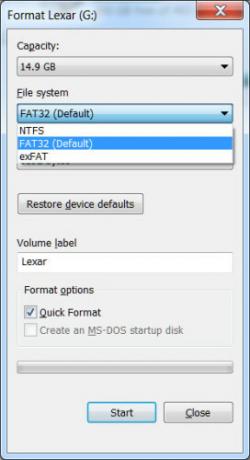
Se você usa o Windows, convém usar o formato de arquivo NTFS com um tamanho de alocação de 64 kilobytes. Essa é a configuração mais rápida para um PC Windows moderno. Se você também precisar usar a unidade com DOS, Mac OS X, Linux ou outro dispositivo como a sua TV, FAT32 é a escolha certa Qual sistema de arquivos Mac é melhor para uma unidade externa?Formatando um disco rígido para uso com o seu Mac? Aqui estão as opções do sistema de arquivos do macOS e como escolher a melhor para você. consulte Mais informação e também pode ser definido como um tamanho de alocação de 64 kilobytes.
A formatação via Windows é simples. Basta abrir Meu computador, clique com o botão direito do mouse na unidade USB e clique em formato. Será aberto um menu no qual você pode alterar o tamanho do sistema de arquivos e da unidade de alocação. Defina cada um como desejar e clique em Iniciar para começar a formatar. Lembre-se, como em qualquer formato, isso excluirá todos os dados da unidade - verifique se nada de importante está nele antes de começar!
Desativar o modo legado no BIOS
Às vezes, velocidades de transferência extremamente lentas são causadas por um recurso do BIOS chamado USB Legacy Mode. Esse recurso destina-se a fornecer compatibilidade com dispositivos USB antigos que, de outra forma, podem não funcionar, mas podem restringir as velocidades de transferência.
As etapas exatas para desativar o Modo Legado dependerão da sua placa-mãe, mas aqui estão algumas diretrizes. Primeiro você precisa entre no BIOS Como entrar no BIOS no Windows 10 (e versões anteriores)Para entrar no BIOS, você geralmente pressiona uma tecla específica no momento certo. Veja como entrar no BIOS no Windows 10. consulte Mais informação , que na maioria dos casos é realizado pressionando F12 ou Del quando o computador é inicializado (se você acessar a tela de carregamento do Windows, é tarde demais; reinicie e tente novamente).
Uma vez no BIOS, procure uma seção “Avançado” ou “Unidades” e, em seguida, procure a configuração de Suporte USB herdado. Será desativado ou ativado. se ativado, desative-o. Salve suas configurações e reinicie o seu PC. Para obter instruções mais específicas, consulte o site de suporte da empresa que fabricou sua placa-mãe ou, se você possui um PC de marca, consulte a página de suporte da marca.
Observe que a desativação do modo legado pode tornar alguns dispositivos antigos, principalmente teclados e mouses, inoperantes.
Atualize para USB 3.0
O mais novo padrão USB, USB 3.0 USB 3.0: tudo o que você precisa saberO USB 3.0 supera o USB 2.0 de várias maneiras. Aqui está tudo o que você precisa saber sobre por que você deve sempre escolher o USB 3.x quando possível. consulte Mais informação , apareceu há vários anos, mas muitas pessoas ainda usam dispositivos 2.0. Isso ocorre porque as unidades 3.0 mais recentes tendem a ser mais caras e ainda não são tão comuns; muitas lojas estocam uma seleção maior de unidades 2.0 porque são mais acessíveis e, como resultado, mais populares.

Por que atualizar? Rapidez! Testamos o 3.0 colocando um popular drive 2.0, o Kingston DataTraveler G3, contra dois novos 3.0. As novas unidades demolido o modelo mais antigo transferindo uma pasta de 2,11 GB cinco vezes mais rapidamente (10 minutos, 23 segundos para a unidade 2.0 vs. 1 minuto, 16 segundos para a unidade 3.0).
No entanto, saltar para o USB 3.0 requer mais do que apenas uma unidade 3.0. Seu computador também deve ter portas USB 3.0. Os usuários de desktop podem atualizar comprando uma nova placa-mãe ou, se o seu mobo atual ainda atender às suas necessidades, comprando e instalando uma placa PCIe USB 3.0. Os usuários de laptop podem atualizar usando Cartão expresso; No entanto, muitos laptops não oferecem suporte a esse recurso; portanto, você pode não ter outra opção a não ser comprar um sistema totalmente novo.
Unidade flash USB 3.0 de 128 GB Samsung Fit (MUF-128BB / AM)Unidade flash USB 3.0 de 128 GB Samsung Fit (MUF-128BB / AM) Compre agora na Amazon
Substitua uma unidade antiga por uma nova
As unidades de estado sólido tornam-se mais lentas à medida que envelhecem porque ciclos repetidos de leitura / gravação se desgastam Como apagar com segurança seu SSD sem destruí-loOs SSDs podem ser gravados apenas um número limitado de vezes. Esse é um desafio, principalmente para apagar dados e fazê-lo com segurança, o que pode reduzir bastante o desempenho e reduzir a vida útil da unidade SSD. consulte Mais informação as células disponíveis da memória, tornando algumas inoperantes. O controlador do inversor pode compensar isso, mas isso leva mais tempo para refletir, diminuindo a velocidade. Eventualmente, após um desgaste intenso, a unidade irá parar de funcionar completamente.
Isso não é realmente um problema para SSDs de consumidor, mas as unidades flash são construídas a um preço baixo e geralmente não são classificadas para tantos ciclos de leitura / gravação quanto uma unidade interna. A maioria dos usuários ainda não conseguirá comer uma parte significativa da vida de uma unidade flash antes que ela se perca, quebre ou sucumba a outra morte, mas o uso pesado pode desgastar a unidade.
Se a sua unidade estiver lenta e as soluções típicas não funcionarem, substituí-la pode ser a única opção.
Disco rígido externo portátil WD 2TB Elements - USB 3.0 - WDBU6Y0020BBKDisco rígido externo portátil WD 2TB Elements - USB 3.0 - WDBU6Y0020BBK Compre agora na Amazon $59.99
Acelere suas transferências
Essas dicas devem ajudá-lo a aumentar suas velocidades de transferência e, em alguns casos, a melhoria será dramática. Alternando de uma antiga unidade USB 2.0 mal otimizada para uma nova unidade 3.0 otimizada Guia da unidade flash USB: 5 coisas a saber ao comprar umaAs unidades flash USB podem parecer comuns e simples, mas existem algumas dicas e peculiaridades que você deve saber antes de comprar a próxima. consulte Mais informação pode cortar grandes pedaços dos tempos necessários para as transferências. Deixe-nos saber quanto tempo você economizou nos comentários!
Crédito de imagem: Flash Drive de Vincent Wei via Flickr
Matthew Smith é um escritor freelancer que mora em Portland, Oregon. Ele também escreve e edita para o Digital Trends.